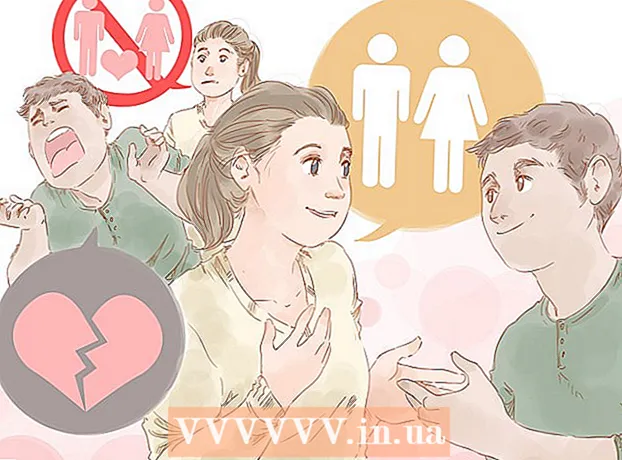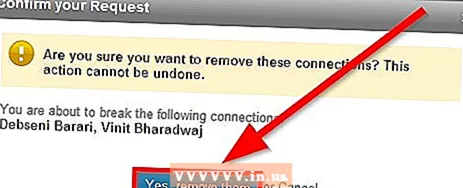May -Akda:
Morris Wright
Petsa Ng Paglikha:
21 Abril 2021
I -Update Ang Petsa:
1 Hulyo 2024

Nilalaman
Itinuturo sa iyo ng wikiHow na ito kung paano mag-upload ng mga file sa isang Discord chat kung gumagamit ka ng Android.
Upang humakbang
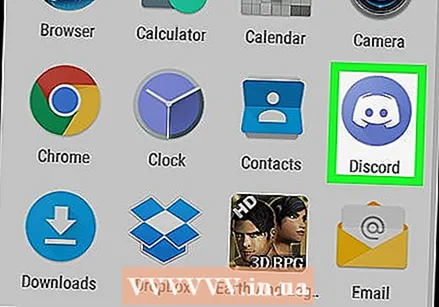 Buksan ang Discord. Ito ang ilaw na asul na icon na may puting game controller sa gitna. Karaniwan mong mahahanap ang mga ito sa iyong home screen o sa drawer ng app.
Buksan ang Discord. Ito ang ilaw na asul na icon na may puting game controller sa gitna. Karaniwan mong mahahanap ang mga ito sa iyong home screen o sa drawer ng app.  Tapikin ang ☰ Nasa kaliwang sulok sa tuktok ng screen ito.
Tapikin ang ☰ Nasa kaliwang sulok sa tuktok ng screen ito.  I-tap ang server na nagho-host sa channel. Ang mga icon ng lahat ng mga server ay nasa kaliwang bahagi ng screen. Lumilitaw ang isang listahan ng mga channel.
I-tap ang server na nagho-host sa channel. Ang mga icon ng lahat ng mga server ay nasa kaliwang bahagi ng screen. Lumilitaw ang isang listahan ng mga channel.  Tapikin ang channel. Ito dapat ang channel kung saan mo nais i-upload ang file.
Tapikin ang channel. Ito dapat ang channel kung saan mo nais i-upload ang file.  Tapikin ang + Nasa ibabang kaliwang sulok ito ng screen. Bubuksan nito ang gallery ng iyong Android kasama ang mga icon para sa iba pang mga uri ng mga file.
Tapikin ang + Nasa ibabang kaliwang sulok ito ng screen. Bubuksan nito ang gallery ng iyong Android kasama ang mga icon para sa iba pang mga uri ng mga file. 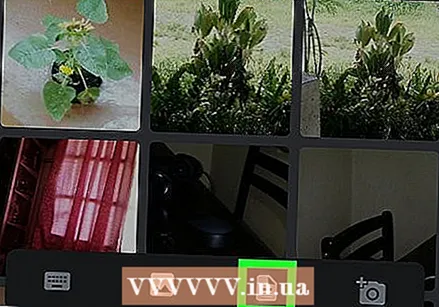 I-tap ang icon ng file. Ito ang icon na kahawig ng isang sheet ng papel na may isang kanang sulok na nakatiklop.
I-tap ang icon ng file. Ito ang icon na kahawig ng isang sheet ng papel na may isang kanang sulok na nakatiklop.  I-tap ang arrow sa tabi ng file na nais mong i-upload. Ang arrow ay nasa kanan ng pangalan ng file at ituro.
I-tap ang arrow sa tabi ng file na nais mong i-upload. Ang arrow ay nasa kanan ng pangalan ng file at ituro. - Maaaring kailanganin mong mag-scroll pababa upang makita ang file na iyong hinahanap.
 Tapikin ang pindutan gamit ang eroplanong papel. Nasa kanang sulok ito sa ibaba ng screen. I-a-upload nito ang file sa Discord channel.
Tapikin ang pindutan gamit ang eroplanong papel. Nasa kanang sulok ito sa ibaba ng screen. I-a-upload nito ang file sa Discord channel. - Kung may nais na tingnan ang na-upload na file, maaari nilang i-tap ang icon sa chat.